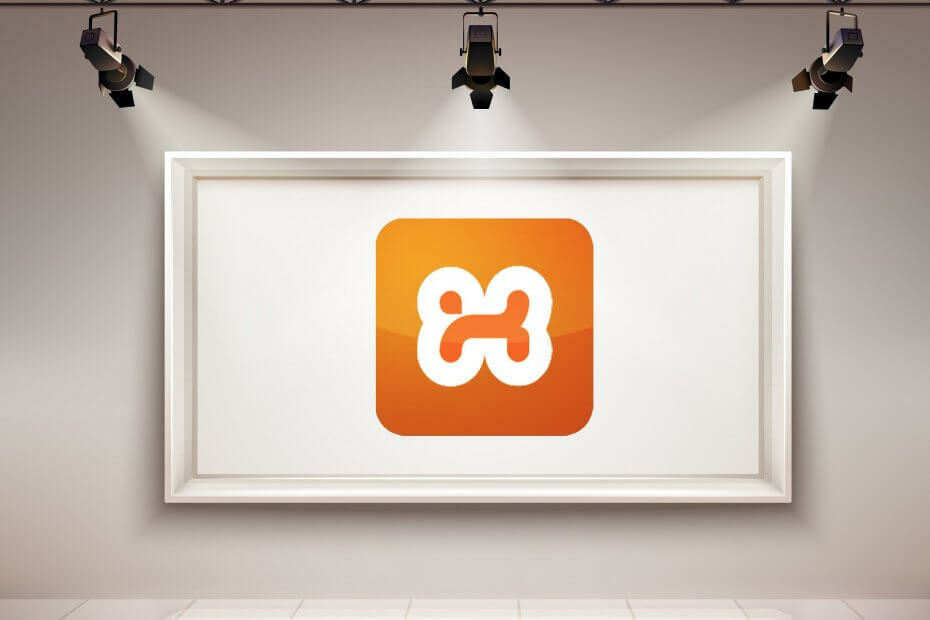
Denne programvaren vil holde driverne dine i gang, og dermed beskytte deg mot vanlige datamaskinfeil og maskinvarefeil. Sjekk alle driverne dine nå i 3 enkle trinn:
- Last ned DriverFix (bekreftet nedlastningsfil).
- Klikk Start søk for å finne alle problematiske drivere.
- Klikk Oppdater drivere for å få nye versjoner og unngå systemfeil.
- DriverFix er lastet ned av 0 lesere denne måneden.
Noen av dere kan ha en ide om hva tittelen betyr, og noen av dere kanskje ikke, så før vi går inn i denne veiledningen, la oss bli kjent med alle vilkårene.
Apache er den mest brukte webserverprogramvaren for øyeblikket, og har vært i de siste 20+ årene siden den første utgivelsen tilbake i 1995. Den behandler HTTP-forespørsler og tillater oss å lagre, behandle og levere websider lokalt eller på internett. Alle nettsteder krever at en webserver kan vises i en nettleser.
PHP er et skriptspråk på serversiden. PHP kan kjøre lokalt, av seg selv, men det er mest kjent å kjøre som en utvidelse til en webserver. I dette tilfellet tillater det en utvikler å kjøre et PHP-program på serveren og levere resultatet via en nettleser. Dette er et av de mest populære skriptspråkene på serversiden.
MySQL er en databaseserverapplikasjon som gjør det mulig for oss å lagre og levere data for applikasjoner og / eller nettsteder. MySQL har vært standarden innen programvare med åpen kildekode-database i mange år. Men siden kjøpet av Sun Microsystems tilbake i 2008, og ble solgt igjen til Oracle i 2010, har opprinnelige grunnleggere mente at det drev bort fra åpen kildekode til en mer kommersiell versjon. Som svar på dette, grunnlegger MySQL kildekoden og opprettet MariaDB, en drop-in erstatning for MySQL som lover å alltid forbli åpen kildekode og kompatibel med MySQL API og kommandoer.
Hvis vi setter sammen all den ovennevnte informasjonen, bør vi skaffe en webserver (Apache) som er i stand til å håndtere en server-side skriptspråk (PHP) og muligheten for å lagre informasjon ved hjelp av en databaseserver (MariaDB).
Hver av programvarene som er beskrevet i denne artikkelen er tilgjengelig gratis og kan lastes ned fra deres dedikerte nettsteder eller autoriserte speil. Problemet er at manuell konfigurering kan ta litt tid og krever litt avansert datamaskin / server kunnskap for å forstå hva hvert alternativ gjør.
Heldigvis er det mange alternativer, og en av dem er XAMPP. Dette lar oss enkelt installere Apache, MySQL / MariaDB og PHP ved å konfigurere dem automatisk under installasjonen. Det inkluderer også flere pakker som FileZilla FTP-server, Mercury Mail Server, Tomcat, PERL, phpMyAdmin og Webalizer. I utgangspunktet alt du trenger for å starte din egen webserver for testing og utvikling.
Det du trenger:
- en PC med Microsoft Windows
- en Internett-tilkobling for å laste ned installasjonsprogrammet
- tålmodighet
1. Det du må gjøre er å gå over til www.apachefriends.org og last ned installasjonsprogrammet. Merk at XAMPP også er tilgjengelig for Linux- og Mac OS X-baserte maskiner, så last ned riktig versjon for operativsystemet ditt.

2. Installer XAMPP ved hjelp av det nedlastede installasjonsprogrammet. Merk at under installasjonen blir du bedt om å velge pakkene du trenger. Her kan du fjerne merket for alt unntatt Apache, MySQL og PHP, men jeg anbefaler at du også installerer phpMyAdmin og Webalizer. Disse vil hjelpe deg med å administrere MySQL-databasene og også gi informasjon om bruk av nettsteder.
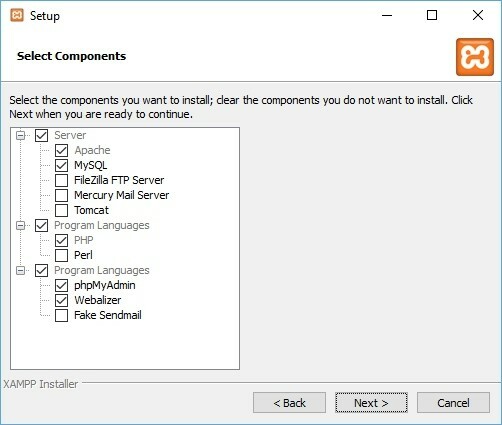
3. Etter installasjonen vil du bli møtt av XAMPP Kontrollpanel. Det er her du kan starte og stoppe serverapplikasjonene og gjøre endringer i konfigurasjonsfilene. For å starte Apache og MySQL, trykk bare på Start knappene for hver av dem.
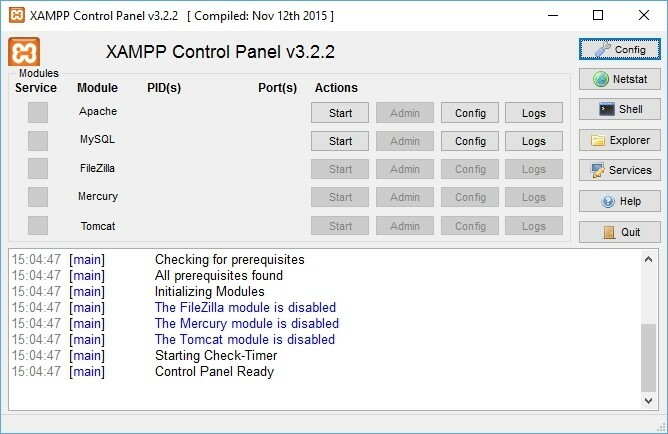
4. Når serverne er startet, åpner du favorittleseren din og retter den mot http://172.0.0.1 eller http://localhost for å få tilgang til XAMPP-hovedsiden. Herfra kan du få tilgang til phpMyAdmin, vise PHP-konfigurasjonen ved hjelp av PHPInfo og også få tilgang til a ofte stilte spørsmål og en HVORDAN-seksjon som skal være nok til å komme i gang med XAMPP.
Gratulerer! Du har installert Apache, PHP og MySQL / MariaDB på en Windows-maskin ved hjelp av XAMPP. Du kan nå teste og utvikle nettsteder ved å kjøre dem lokalt i stedet for å måtte laste opp hver fil til en webserver etter at du har redigert den.
MERKNAD 1: For å få tilgang til et nettsted eller skript ved hjelp av XAMPP, må du flytte nettstedsfilene til en mappe som heter HTDOCS plassert inne i XAMPP-installasjonsmappen (vanligvis C: \ XAMPP).
NOTAT 2: Porter 80 og 443, brukt som standard av Apache, kan være blokkert eller reservert på maskinen din av andre applikasjoner. For eksempel reserverer Skype disse portene i tilfelle andre ikke er tilgjengelige, og fortsetter å reservere dem selv om den ikke bruker dem. Du kan deaktivere dette i Skype ved å fjerne merket Bruk port 80 og 443 for ytterligere innkommende tilkoblinger under Verktøy -> Alternativer -> Avansert -> Tilkobling.
MERKNAD 3: Hvis maskinen din står bak en ruter og vil ha tilgang til nettsteder som er vert på XAMPP fra en ekstern tilkobling, må du konfigurere port fremover på ruteren til XAMPP-maskinen for porter 80 (HTTP), 443 (HTTPS) og 3306 (MySQL).
Hvis du har andre spørsmål, vennligst bruk kommentarseksjonen nedenfor.
